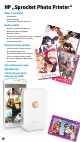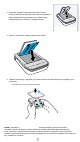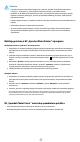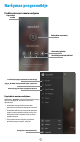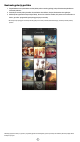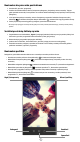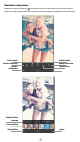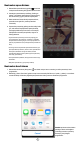HP „Sprocket Photo Printer“ Dalys ir valdymas Komplektacija Gaminio apžvalga Šviesos diodų indikatorių lemputės Darbo pradžia Mobiliosios programėlės įdiegimas Baterijos įkrovimas ir įjungimas Popieriaus įdėjimas Prietaisų ir HP „Sprocket Photo Printer“ sujungimas HP „Sprocket Photo Printer“ nuotraukų spausdintuvo priežiūra Naršymas programėlėje Pradžios ekranas ir meniu naršymas Nuotraukų galerijų peržiūra Nuotraukos darymas arba pasirinkimas Socialinių svetainių šaltinių sąranka Nuotraukų redagavimas,
Dalys ir valdymas Komplektacija HP „Sprocket Photo Printer“ Sąrankos kortelė „HP ZINK® Sticky-Backed Photo Paper“ fotopopierius (10 lapų) USB įkrovimo kabelis Reglamentacinės informacijos lapas Gaminio apžvalga 1. Įjungimo mygtukas 2. B ūsenos indikatoriaus šviesos diodų lemputė 6 3. Į krovimo indikatoriaus šviesos diodų lemputė 9 4. Įkrovimo prievadas 5. Paleidimo iš naujo mygtukas 1 6. Viršutinis dangtelis 2 7. Popieriaus išvesties anga 5 8.
Darbo pradžia Mobiliosios programėlės įdiegimas Norėdami naudoti savo HP „Sprocket Photo Printer“ nuotraukų spausdintuvą, turite atsisiųsti jam skirtą programėlę iš „App Store®“ arba „Google Play™“. Norėdami atsisiųsti „sprocket“ programėlę, apsilankykite adresu hpsprocket. com. Ten būsite nukreipti į jūsų prietaisui skirtą programėlių parduotuvę. • „ Sprocket“ programėlę palaiko „Android™“ prietaisai, turintys 4.
2. Išpakuokite „HP ZINK® Sticky-Backed Photo Paper“ pakuotę (10 lapų). Įsitikinkite, kad pakuotėje esantis mėlynas „Smartsheet®“ lapas yra pakuotės apačioje brūkšniniu kodu ir logotipu žemyn. Sudėkite popierių ant „Smartsheet®“ HP logotipu žemyn. 3. Popierių ir „Smartsheet®“ įdėkite į popieriaus tiekimo dėklą. 4. Uždėkite viršutinį dangtį: sulygiuokite jį su viršutine briauna ir užstumkite. Dangtis turi spragtelėti ir gerai prisitvirtinti. • Prieš dėdami popierių visuomet išjunkite spausdintuvą.
Dėmesio: • Į spausdintuvą vienu metu nedėkite daugiau nei 1 pakuotės „HP ZINK® Sticky-Backed Photo Paper“ (10 lapų ir 1 „Smartsheet®“), kad išvengtumėte popieriaus strigčių ar spausdinimo klaidų. • Naudokite tik „HP ZINK® Sticky-Backed Photo Paper“, kad išvengtumėte popieriaus strigčių ir gedimų. Papildomo popieriaus galite įsigyti „sprocket“ programėlėje bakstelėję „Buy Paper“ (pirkti popierių) pagrindiniame meniu. • Užstrigus popieriaus lapui, jo netempkite.
Naršymas programėlėje Pradžios ekranas ir meniu naršymas Pagrindinis meniu Padarykite nuotrauką Nuotraukų galerija Socialinių svetainių šaltiniai Peržiūrėti prijungto spausdintuvo informaciją Įsigyti „HP ZINK® Sticky-Backed Paper“ popieriaus Gauti prieigą prie žinyno ir pagalbos skyriaus Pagrindinio meniu naudojimas Bakstelėkite „sprocket“, kad peržiūrėtumėte informaciją apie savo prijungtą HP „Sprocket Photo Printer“ spausdintuvą.
Nuotraukų galerijų peržiūra 1. Pagrindiniame meniu pasirinkite socialinį šaltinį arba nuotraukų galeriją, kad peržiūrėtumėte palaikomus nuotraukų šaltinius. 2. Pasirinkę nuotraukų šaltinį, braukite ekranu kairėn arba dešinėn, kad peržiūrėtumėte visas galerijas. 3. Kiekvieną kartą pasirinkus kitą medijos šaltinį, ekrane bus rodomas ženklas, kol įvesite savo kredencialus ir leisite „sprocket“ programėlei gauti prieigą prie jūsų nuotraukų.
Nuotraukos darymas arba pasirinkimas 1. Atverkite HP „sprocket“ programėlę. 2. Pradžios ekrane bakstelėkite vidurinę fotoaparato piktogramą, kad padarytumėte nuotrauką. Taip pat galite pasirinkti nuotrauką iš savo prietaiso ar socialinio šaltinio bakstelėję vieną iš apačioje esančių keturių piktogramų. 3. Jei nusprendėte padaryti nuotrauką, atsivers fotoaparato programėlė. Pakeiskite fotoaparato rodinį bakstelėję viršutiniame kairiajame kampe. Bakstelėkite norėdami išeiti ir grįžti į pradžios ekraną. 4.
Nuotraukos redagavimas Bakstelėkite redagavimo piktogramą norėdami pakoreguoti nuotraukos išvaizdą, pridėti tekstą ar lipdukų ir uždėti filtrą. Pabaigę redaguoti neužmirškite išsaugoti savo kūrinio bakstelėję varnelę apatiniame dešiniajame kampe.
Nuotraukos spausdinimas 1. Bakstelėkite spausdinimo mygtuką norėdami nusiųsti savo nuotrauką į HP „Sprocket Photo Printer“. 2. Pamatysite patvirtinimo pranešimą „Sending to printer“ (siunčiama į spausdintuvą) ir eigos juostą, kad žinotumėte, jog jūsų užduotis apdorojama. 3. Balta maitinimo šviesos diodų lemputė mirksės, spausdintuvas tyliai ūš ir pradės spausdinti nuotrauką. 4.
Informacija apie saugą Reglamentacinės ir saugos informacijos ieškokite gaminio pakuotėje esančiame lape. Baterijos sauga • • • • • • Neardykite gaminio ar baterijos, nesukelkite trumpojo jungimo. Venkite sąlyčio su ištekėjusia ar pažeista baterija. Kai spausdintuvą naudoja maži vaikai, rekomenduojama suaugusiųjų priežiūra. Neardykite, nedaužykite, nespauskite, nemeskite į ugnį. Nenaudokite spausdintuvo, jei jo baterija išsipūtusi ir išplečia gaminį. Saugokite gaminį nuo aukštos temperatūros ir drėgmės.
Specifikacijos Specifikacija Apibūdinimas Gaminio numeris X7N07A (baltas) X7N08A (juodas) Matmenys ir svoris • Matmenys: 116 x 75 x 23 mm (4,53 x 2,95 x 0,87 col.) • Svoris: 0,172 kg (0,379 svar.) Jungtys „Bluetooth 3.
Trikčių diagnostika ir šalinimas bei DUK Jei spausdintuvas nespausdina Jei nepavyksta spausdinti naudojant HP „Sprocket“ programėlę, naudokitės šiomis rekomendacijomis, kad pašalintumėte spausdinimo triktis. • Įjunkite spausdintuvą. Numatytoji spausdintuvo automatinio išsijungimo laiko nuostata yra 5 minutės. Norėdami pakeisti automatinio išsijungimo nuostatą, atverkite HP „Sprocket“ programėlę savo mobiliajame prietaise.
• Atnaujinkite mobiliojo prietaiso programinę įrangą. Patikrinkite savo mobiliojo prietaiso nuostatas, kad įsitikintumėte, jog turite naujausią operacinės sistemos versiją. Daugiau informacijos, kaip atnaujinti operacinę sistemą, gausite susisiekę su savo mobiliojo telefono gamintoju. Kaip pagerinti spausdinimo kokybę Naudokitės šiomis rekomendacijomis spausdinimo kokybei pagerinti. • Naudokite fotopopierių „HP ZINK® Sticky-Backed Photo Paper“.
Kaip panaikinti popieriaus strigtį? Jei spausdintuvas nepaima popieriaus lapų, gali būti užstrigęs popierius. Išimkite įstrigusį popierių, tada iš naujo paleiskite spausdintuvą, paspausdami ir laikydami nuspaustą maitinimo mygtuką. HP „Sprocket“ programėlėje bus rodomas klaidos pranešimas. Būsenos indikatoriaus lemputė sumirksės ir užsidegs raudonai. 1. HP „Sprocket“ programėlėje spauskite „OK“ (gerai), kad panaikintumėte klaidos pranešimą. 2. Išjunkite spausdintuvą. 3.
Palaikomos popieriaus lapų ir rinkmenų rūšys Spausdintuvas palaiko šių rūšių popierių ir rinkmenas: • 7,6 x 5 cm (3 x 2 colių) „HP ZINK®“ fotopopierius; • BMP, GIF, JPEG, PNG ir TIFF (tik „iOS“) rinkmenos. Ar vienu metu galiu nusiųsti kelias spausdinimo užduotis? Ne. Spausdintuvas vienu metu gali apdoroti tik vieną spausdinimo užduotį. Nusiuntus spausdinimo užduotį, kai spausdintuvas apdoroja kitą, mobiliajame prietaise pamatysite pranešimą „Printer in Use. Sprocket is already processing a job.
Kur rasti spausdintuvo serijos numerį? Serijos numerį rasite ant universalaus gaminio kodo (UPK) lipduko tiekimo dėklo viduje. Serijos numeris yra 10 simbolių (skaičių ir raidžių) kombinacija. Kiekvienas spausdintuvas turi unikalų serijos numerį. 1. 2. 3. 4. Išjunkite spausdintuvą. Nuimkite viršutinį dangtelį stumdami jį tolyn nuo išvesties dėklo ir padėkite jį į šoną. Išimkite popieriaus lapus iš tiekimo dėklo ir, jei reikia, padėkite juos į šalį.